
Mục lục:
- Tác giả John Day [email protected].
- Public 2024-01-30 13:30.
- Sửa đổi lần cuối 2025-01-23 15:14.



Trong Tài liệu hướng dẫn này, tôi sẽ hướng dẫn bạn cách tự tạo phiên bản dụng cụ BBQ dùng để đo nhiệt độ hiện tại trong món nướng của bạn và bật quạt để thắp sáng nếu cần. Ngoài ra, còn có một cảm biến nhiệt độ lõi thịt được gắn vào, và tất cả điều này (trong trường hợp của tôi) được kết nối với Domoticz: đọc theo thời gian thực về nhiệt độ hiện tại và cũng ghi nhật ký.
Quân nhu
Những thứ bạn cần:
- Wemos D1 mini (1x)
- Mô-đun cặp nhiệt điện MAX31855 bao gồm đầu dò (2x)
- Chiết áp 10k Ohm (1x)
- LCD 2004 bao gồm mô-đun I2C (1x)
- IRF 520 mosfet (1x)
- Quạt 5v (2x)
- Nguồn cung cấp DC LM2596 (1x) - đặt đầu ra thành 5v, đầu vào có thể thay đổi
- Nhà ở (1x)
- Đầu nối cho cặp nhiệt điện (2x) - (kết nối với cả MAX31855 với đầu dò)
- Đầu nối DC cái (2x) - một đầu nối DC vào (tùy thuộc vào ổ cắm nguồn điện DC)
- Đầu nối DC nam (1x) - để kết nối các quạt
- Đai ốc và bu lông M3 x 30
- Nguồn cung cấp DC ít nhất 5v
- một số dây đôi - để kết nối các quạt.
- cáp USB mini cũ - để cấp nguồn cho D1 mini
Công cụ bạn cần:
- Trạm hàn
- Khoan nhiều kích cỡ
- Dụng cụ cắt để trưng bày
Bước 1: Chuẩn bị nhà ở của bạn

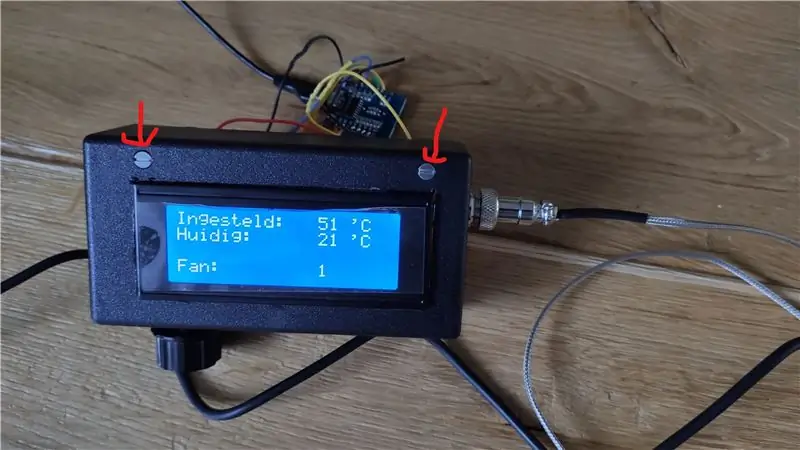
Lúc đầu, hãy đo kích thước của màn hình. Cắt phần trên cùng của vỏ để màn hình vừa khít. Sau đó, tạo hai lỗ tại vị trí của các lỗ định tuyến trên mặt sau của màn hình LCD (xem ảnh).
Hơn sử dụng bu lông M3x30 để gắn màn hình vào vỏ, xem hình ảnh khác từ trên xuống.
Bây giờ chúng ta bắt đầu kết nối / hàn tất cả các bộ phận với nhau.
Bước 2: Hàn
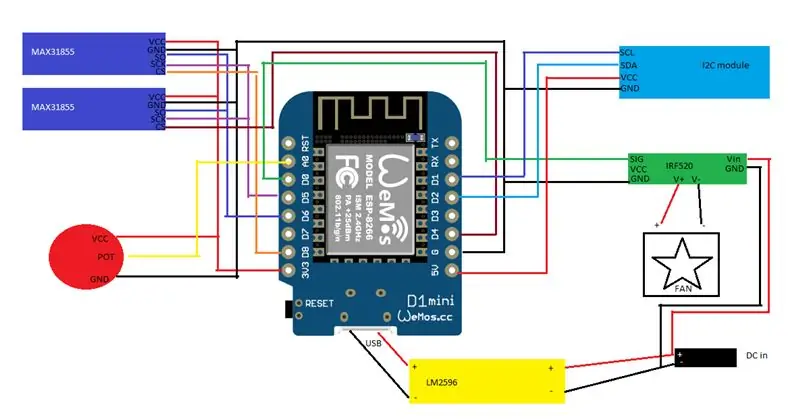
Bây giờ là lúc để kết nối tất cả các bộ phận với nhau, hãy xem hình và bên dưới:
Wemos D1 mini -> MAX31855 (BBQ)
3v3 -> VCC
GND -> GND
D6 / GPIO12 -> VẬY
D5 / GPIO14 -> SCK
D8 / GPIO15 -> CS
Wemos D1 mini -> MAX31855 (thịt)
3v3 -> VCC
GND -> GND
D6 / GPIO12 -> VẬY
D5 / GPIO14 -> SCK
D4 / GPIO2 -> CS
Wemos D1 mini -> Đồng hồ đo
3v3 -> VCC
GND-> GND
A0 -> Nồi
Wemos D1 mini -> IRF520
D0 -> SIG
GND -> GND
Wemos D1 mini -> LCD2004
D1 / GPIO5 -> SCL
D2 / GPIO4 -> SDA
5v -> VCC
GND -> GND
Bước 3: Đặt nó Al vào nhà ở
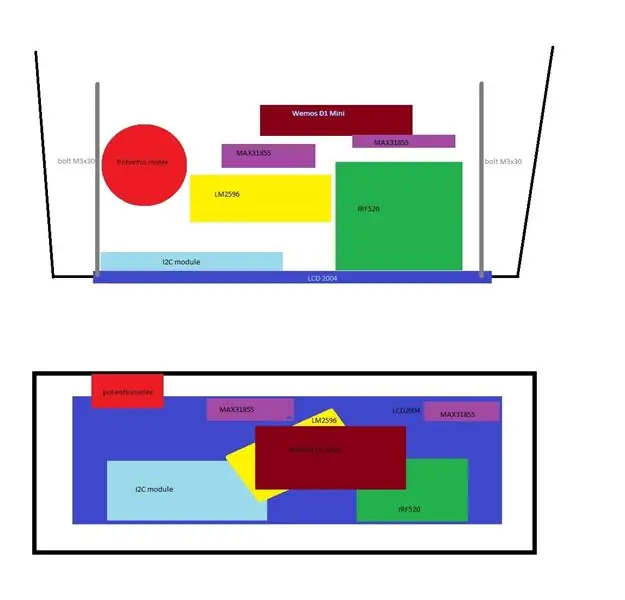

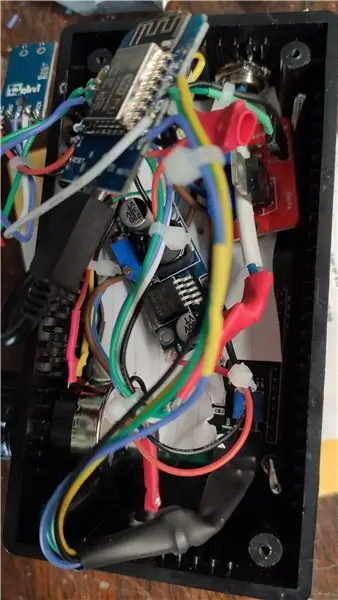
Vì vậy, bây giờ là lúc để đưa tất cả vào nhà ở. Các màn hình đã được gắn ở đó. Bạn chỉ cần đưa các bộ phận vào một cách nhẹ nhàng và các bộ phận tín hiệu không chạm vào nhau. Xem hình ảnh tôi đã làm như thế nào.
Ngoài ra, đây là thời điểm để khoan một số lỗ cho các đầu nối. Trong trường hợp của tôi, tôi đặt nguồn ở một bên và đầu ra của cảm biến / quạt ở trang còn lại.
Bước 4: Phần mềm


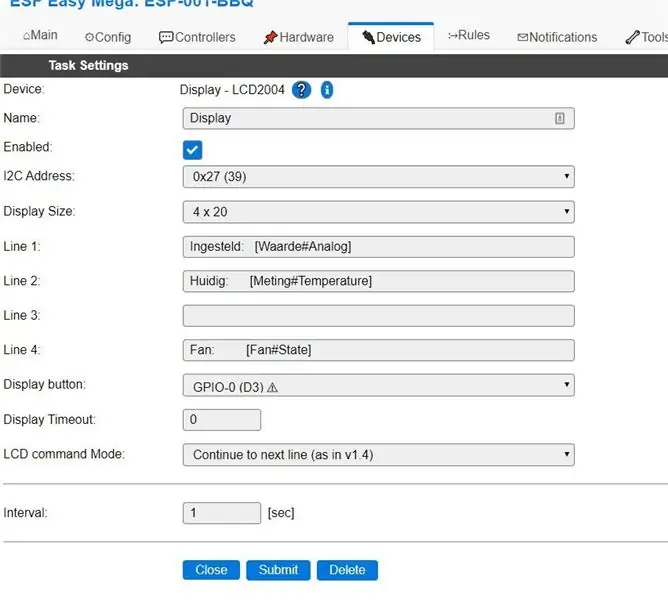
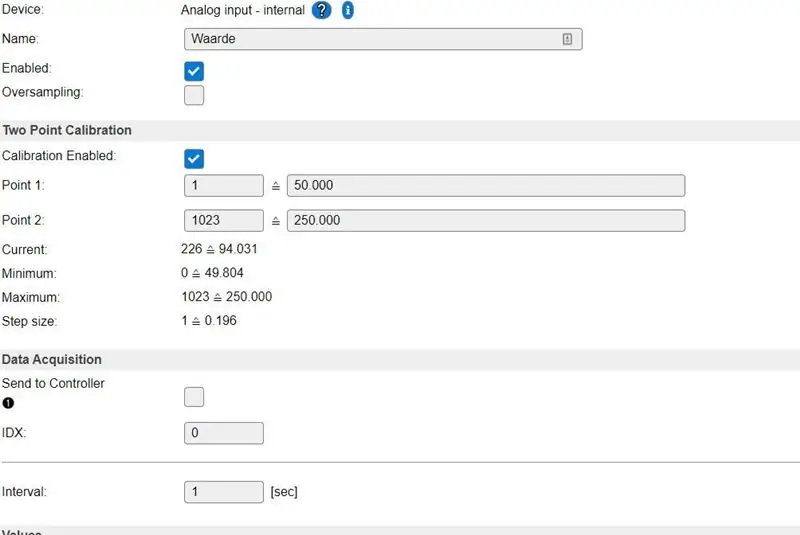
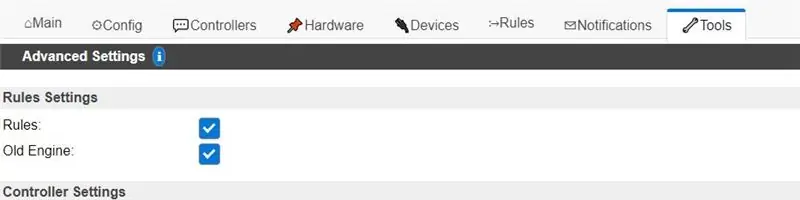
Wemos D1 mini nên được hỗ trợ ESPeasy cho hướng dẫn này, nhưng bạn có thể sử dụng lựa chọn của riêng mình. Cách cài đặt ESPeasy xem tại:
Định cấu hình tất cả các thiết bị được gắn vào đúng GPIO (xem hình ảnh để biết cấu hình của tôi)
- Ngõ vào tương tự (nồi kế) sang D0 / ADC (TOUT)
- Quạt: GPIO 16
- Cảm biến BBQ: GPIO15
- Màn hình LCD2004: GPIO4, 5, 0
- Cảm biến thịt: GPIO2
Cài đặt tác vụ
Đầu vào analog:
Bạn cần định cấu hình 1024 điểm đo thành độ "bình thường". Tôi đã sử dụng 50 đến 250 ° C nhưng bạn có thể điều chỉnh điều này theo ý thích của mình trong "Hiệu chuẩn hai điểm". Xem hình ảnh. Khoảng thời gian đến 1 giây, giá trị bằng 0 số thập phân
Cảm biến nhiệt độ (BBQ và thịt):
Khoảng thời gian đo đến 5 giây (không thay đổi nhiều)
LCD2004:
Tìm địa chỉ I2C phù hợp, đây là một số thử nghiệm và sai sót (hoặc khi bạn biết địa chỉ đó, hãy chọn địa chỉ đó). Điều chỉnh kích thước hiển thị cho đúng kích thước (4x20). Tại các dòng, hãy điền vào văn bản và giá trị mong muốn. Xem hình ảnh cách tôi đã làm điều này (nó bằng tiếng Hà Lan).
Bật các quy tắc trong "Công cụ" và chọn "Quy tắc" và "Công cụ cũ".
Hơn là đưa ra quy tắc, để điều khiển quạt (hãy đảm bảo rằng cách đặt tên của thiết bị và giá trị của bạn giống nhau, nếu không nó không hoạt động):
trên Meting # Nhiệt độ <[Waarde # Analog] làm
let, 1, [Waarde # Analog] - [Meting # Nhiệt độ]
nếu% v1%> 5
GPIO, 16, 1 // bật quạt
endif
kết thúc vào
trên Meting # Nhiệt độ> [Waarde # Analog] làm
let, 2, [Meting # Nhiệt độ] - [Waarde # Analog]
nếu% v2%> 5
GPIO, 16, 0 // tắt quạt
endif
kết thúc vào
Đã đến lúc kiểm tra nó! Hãy chắc chắn rằng ESP8266 có thể kết nối mạng wifi, nếu không nó sẽ không khởi động được!
Bước 5: Thời gian tổ chức tiệc nướng BBQ


Bây giờ hãy gắn các quạt lại với nhau và gắn chúng vào lò nướng. Xem hình ảnh làm thế nào đã làm điều này. Bây giờ là bắt đầu "BBQ guru" và bắt đầu BBQ'ing!
Đề xuất:
Điểm truy cập NodeMCU ESP8266 (AP) cho Máy chủ Web Với Cảm biến Nhiệt độ DT11 và Nhiệt độ & Độ ẩm in trong Trình duyệt: 5 bước

Điểm truy cập NodeMCU ESP8266 (AP) cho Máy chủ Web Với Cảm biến Nhiệt độ DT11 và Nhiệt độ & Độ ẩm in trong Trình duyệt: Xin chào các bạn trong hầu hết các dự án chúng tôi sử dụng ESP8266 và trong hầu hết các dự án, chúng tôi sử dụng ESP8266 làm máy chủ web để dữ liệu có thể được truy cập trên bất kỳ thiết bị nào qua Wi-Fi bằng cách truy cập Máy chủ web được lưu trữ bởi ESP8266 nhưng vấn đề duy nhất là chúng tôi cần một bộ định tuyến hoạt động cho
Theo dõi thời tiết M5Stack M5stick C dựa trên ESP32 với DHT11 - Theo dõi nhiệt độ độ ẩm & chỉ số nhiệt trên M5stick-C với DHT11: 6 bước

Theo dõi thời tiết M5Stack M5stick C dựa trên ESP32 với DHT11 | Theo dõi nhiệt độ độ ẩm và chỉ số nhiệt trên M5stick-C Với DHT11: Xin chào các bạn, trong phần hướng dẫn này, chúng ta sẽ học cách giao tiếp cảm biến nhiệt độ DHT11 với m5stick-C (một bảng phát triển của m5stack) và hiển thị nó trên màn hình của m5stick-C. Vì vậy, trong hướng dẫn này, chúng ta sẽ đọc nhiệt độ, độ ẩm & nhiệt tôi
Cách sử dụng cảm biến nhiệt độ DHT11 với Arduino và nhiệt độ in Nhiệt độ và độ ẩm: 5 bước

Cách sử dụng cảm biến nhiệt độ DHT11 với Arduino và nhiệt độ in Nhiệt độ và độ ẩm: Cảm biến DHT11 được sử dụng để đo nhiệt độ và độ ẩm. Họ là những người rất ưa thích đồ điện tử. Cảm biến nhiệt độ và độ ẩm DHT11 giúp bạn thực sự dễ dàng thêm dữ liệu độ ẩm và nhiệt độ vào các dự án điện tử tự làm của mình. Đó là mỗi
Nhiệt kế có màu tương đối nhiệt độ trên màn hình TFT 2 "và nhiều cảm biến: 5 bước

Nhiệt kế Có Màu Tương đối Nhiệt độ trên Màn hình TFT 2 "và Nhiều Cảm biến: Tôi đã tạo một màn hình hiển thị các phép đo của một số cảm biến nhiệt độ. Điều thú vị là màu sắc của các giá trị thay đổi theo nhiệt độ: > 75 độ Celcius = RED > 60 > 75 = ORANGE > 40 < 60 = VÀNG > 30 < 40
CẢM BIẾN SUHU DENGAN LCD DAN LED (Tạo cảm biến nhiệt độ với LCD và LED): 6 bước (có hình ảnh)

CẢM BIẾN SUHU DENGAN LCD DAN LED (Chế tạo cảm biến nhiệt độ với LCD và LED): hai, saya Devi Rivaldi mahasiswa UNIVERSITAS NUSA PUTRA dari Indonesia, di sini saya akan berbagi cara membuat sensor suhu menggunakan Arduino dengan Output ke LCD dan LED. Ini adalah pembaca suhu dengan desain saya sendiri, dengan sensor ini anda
